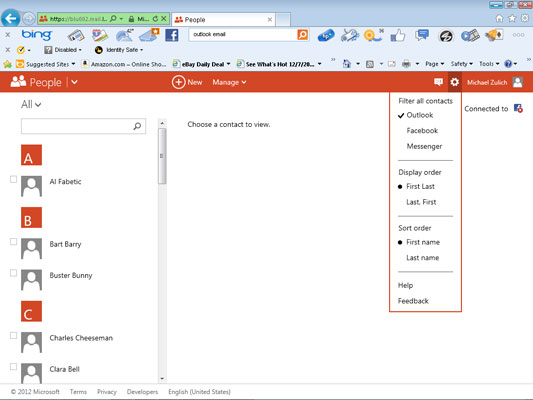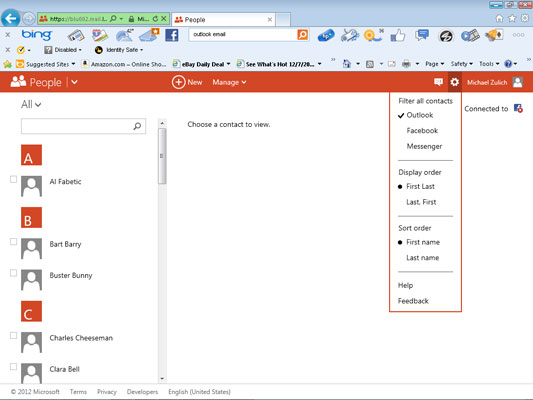Vannak, akik a névjegyzéküket tiszta aranynak tekintik. Bámulnak és csodálják, amikor éppen nem a Solitaire játékkal vannak elfoglalva. A Névjegyek listájának megtekintéséhez az Outlook.com webhelyen kattintson az Outlook neve melletti nyílra a képernyő tetején, és válassza az Emberek lehetőséget a menüszalagon. Ha rendezni szeretné a Névjegylista tartalmát, kattintson a fogaskerék ikonra a szalag jobb szélén.
Ez az ikon a névjegyek és azok forrásának megtekintésére szolgáló módok listáját mutatja. A megtekintés örömére az alábbi lehetőségeket látja:
Összes névjegy szűrése
megjelenítési sorrend
Sorrend
Az Outlook asztali verziójában sokkal hatékonyabb dolgokat hajthat végre a névjegyekkel, de nagyon kényelmes látni a névjegyeket, amikor távol van az asztalától.